哎呀呀,你是不是也和我一样,对Skype的新版本充满了好奇?想要同时处理多个聊天,但又不知道怎么操作?别急,今天就来手把手教你如何轻松实现Skype的最新版本多开功能,让你的沟通更加高效!
一、简单双开,轻松上手
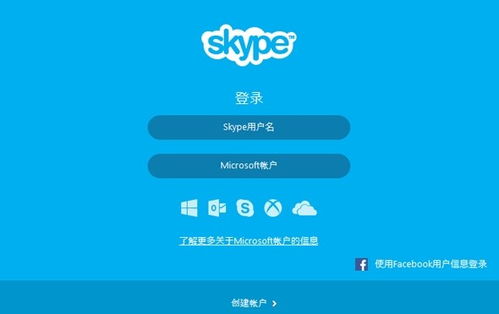
想要双开Skype,其实超级简单。首先,你需要在桌面上创建两个Skype的快捷方式。具体步骤如下:
1. 找到Skype的安装路径,通常在C:\\Program Files (x86)\\Microsoft\\Skype for Desktop\\Skype.exe。
2. 复制这个路径,然后新建一个快捷方式,粘贴到桌面上。
3. 右键点击新建的快捷方式,选择“属性”。
4. 在“目标”框中,将复制的路径后面加上一个空格,然后输入`--secondary`。
5. 点击“确定”保存设置。
现在,你就可以通过这两个快捷方式分别打开两个Skype账户了。是不是很简单呢?
二、完全多开,随心所欲
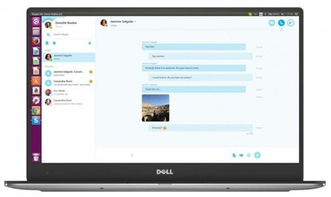
如果你想要多开更多个Skype账户,方法也是类似的。只需要按照以下步骤操作:
1. 在桌面上创建一个新的快捷方式,并按照上面的方法设置“目标”路径。
2. 在“目标”路径中,将`--secondary`后面加上一个空格,然后输入`--datapath %appdata%\\Microsoft\\Skype for Desktop\\profile1`。
3. 注意,这里的`profile1`是第一个账户的标识,你可以将其改为`profile2`、`profile3`等,以创建更多账户。
4. 重复以上步骤,创建更多快捷方式,每个快捷方式对应一个账户。
这样,你就可以同时打开多个Skype账户,进行多任务处理了。
三、注意事项,避免小麻烦
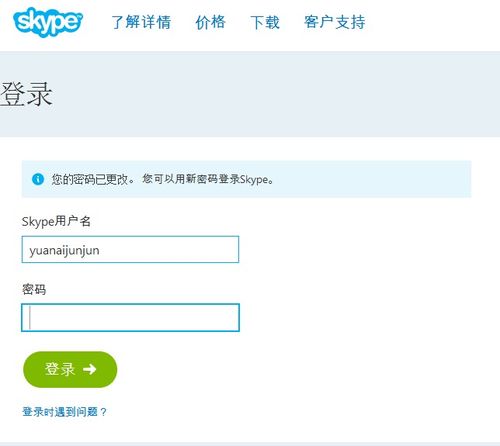
虽然多开Skype听起来很酷,但也有一些注意事项需要你留意:
1. 系统资源:多开Skype会占用更多的系统资源,如果你的电脑配置较低,可能会出现卡顿现象。
2. 账户同步:不同账户之间的消息和联系人不会自动同步,需要手动操作。
3. 登录状态:确保每个账户都处于登录状态,否则可能会出现无法接收消息的情况。
四、Skype最新版本的新功能
除了多开功能,Skype的最新版本还带来了许多新功能,让你的沟通体验更加丰富:
1. 界面焕然一新:全新的设计风格,简洁大方,让人一眼就能找到自己想要的操作。
2. 通话质量提升:无论是语音通话还是视频通话,都能让你感受到清晰、流畅的通话体验。
3. 功能丰富:Skype to Skype免费通话、Skype Number、Skype Credits等,满足你的各种需求。
五、
通过以上步骤,你就可以轻松实现Skype的最新版本多开功能了。快来试试吧,让你的沟通生活更加丰富多彩!记得在操作过程中注意系统资源,避免出现小麻烦哦!
